幾何畫板繪製極座標函數圖象的操作方法
- PHPz轉載
- 2024-04-22 10:43:36863瀏覽
親愛的讀者,你知道如何使用幾何畫板繪製極座標函數圖象嗎?本教學將帶你一步一步了解這個過程。無論你是數學愛好者還是程式設計初學者,本指南都將幫助你掌握幾何畫板中極座標函數圖象繪製的技巧。繼續閱讀,探索這個有趣又實用的技術。
1.建立一個極座標系。開啟幾何畫板軟體,點選【繪圖】--【網格樣式】,在極座標網格前打勾。
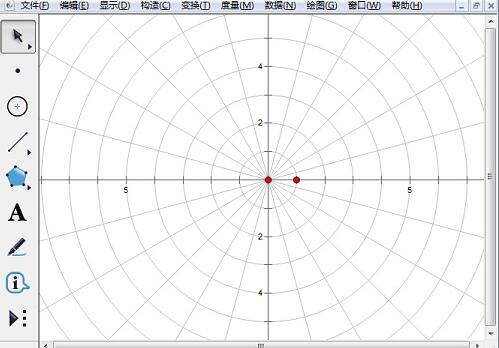
2.輸入函數表達式。點選【繪圖】選單,選擇繪製新函數,跳出如下對話框,在編輯區輸入函數。如果需要,可以點選函數呼叫庫存常用函數,點選數值可以呼叫常數。例如要畫出y=3cosθ的圖象。輸入3,點選函數按鈕,選擇cos,呼叫餘弦函數。再輸入θ,輸完表達式後,點選【確定】。自變數的括號是系統自動加的,我們不要理會。
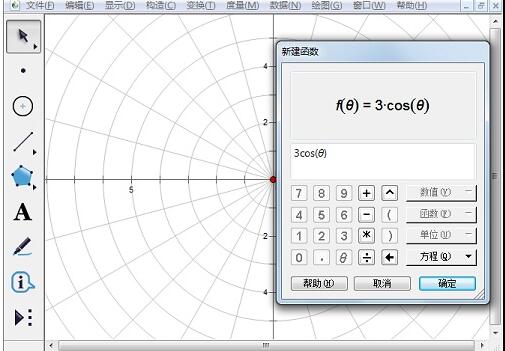
3.我們是在極座標系裡畫圖,自變數單位選擇弧度,所以在彈出的對話框選擇【是】。
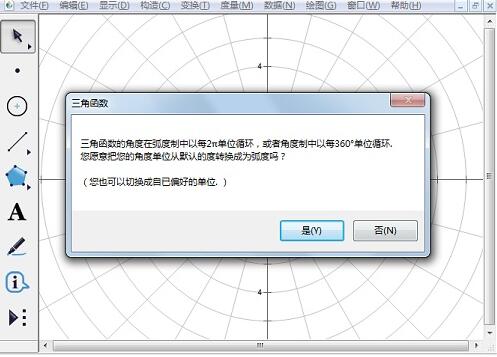
4.這時圖象就已經畫好。把函數表達式移到靠近圓的地方。選取圖象右鍵,選擇粗線,顏色為紅色。
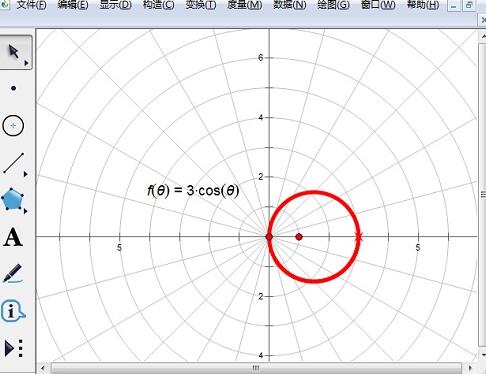 #
#
以上是幾何畫板繪製極座標函數圖象的操作方法的詳細內容。更多資訊請關注PHP中文網其他相關文章!
陳述:
本文轉載於:zol.com.cn。如有侵權,請聯絡admin@php.cn刪除

